怎么在电脑版Photoshop中添加签名到文件中
电脑版PS软件被很多人使用,用来编辑图片等,有的用户在使用该软件时,为了可以异地给文件签名,因此想要添加签名到文件中,但是却不知道如何添加,那么小编就来为大家介绍一下吧。
具体如下:
1. 第一步,双击或者右击打开PS软件,接着导入需要添加前面的文件图片。

2. 第二步,导入想要添加的签名素材。

3. 第三步,来到下图所示的PS软件主页面后,点击页面左下角箭头所指的图标,接着点击弹出窗口中的色阶选项。
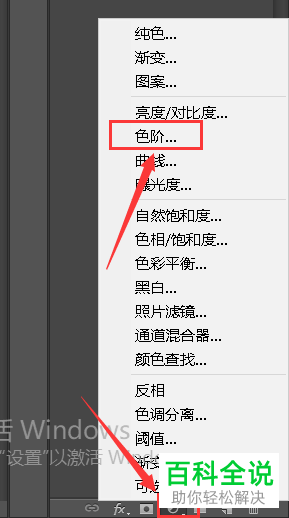
4. 第四步,我们可以看到如下图所示的色阶窗口。

5. 第五步,点击箭头所指的白色吸管选项,将签名的背景颜色吸取出来。
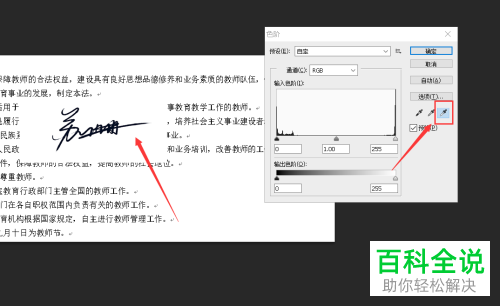
6. 第六步,在下图所示的页面中,更改混合模式为正片叠底。

7. 第七步,移动插入的签名到合适的位置,就可以成功添加签名到文件中了。
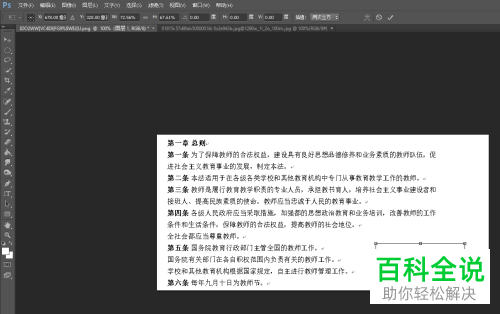
以上就是怎么在电脑版Photoshop中添加签名到文件中的方法。
赞 (0)

